안녕하세요. 그로스해킹 파트너, 허들러스의 유성민 대표입니다. 지난글에서 우리는 상용 애널리틱스(UA)와 GA4의 차이점에 대해서 다루어보았습니다. 하지만 GA4는 나온 지 얼마 되지 않은 만큼, 데이터의 유연성은 증대되었으나 내가 원하는 형식대로의 리포트를 보기가 불편합니다.
이러한 불편함을 해결해주기 위해서 우리는 빅쿼리를 공부해야 합니다. UA와 달리 GA4는 빅쿼리와 무료로 연동할 수 있기 때문입니다. 이번 글에서는 빅쿼리 공부의 시작이 되는 GA4와 빅쿼리 연동하기에 대해서 살펴보겠습니다.
말 그대로 모든 사용자들이 이전에 구글 애널리틱스 웹+앱이라고 부른 새로운 구글 애널리틱스인, GA4는 빅쿼리와 통합 연동을 할 수 있습니다.

– 목차 –
1. 빅쿼리는 무엇인가?
2. 왜 빅쿼리가 게임 체인저(Game Changer)가 될 수 있을까?
3. GA4 속성과 빅쿼리를 연결하는 방법
4. 첫 번째 쿼리 직접 만들어보기
1. 빅쿼리가 뭔데?
빅쿼리는 엄청나게 많은 양의 데이터들을 단 몇 초 만에 처리해주는 데이터 저장소와 같은 역할을 합니다. 특정 데이터베이스를 우리가 내부적으로 쓰지 않고 마치 구글 Docs, 구글 Presentation과 같이 클라우드 형식으로 쓸 수 있는 데이터 웨어하우스(Data WareHouse)입니다. 데이터 웨어하우스는 단순히 여러 개의 데이터 베이스가 한 곳에 들어가 있는 분석용 창고라고 생각해주시면 됩니다.
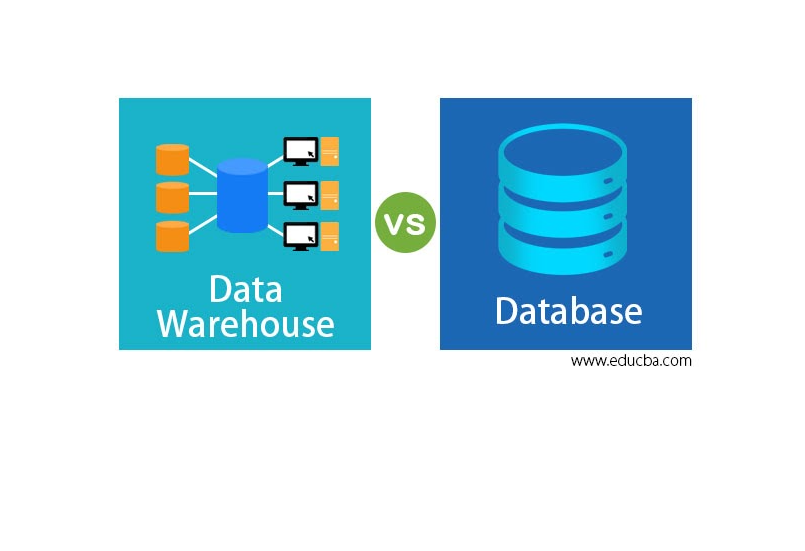
– 데이터 베이스 : 데이터를 저장하거나, 접근하거나, 특정 데이터를 검색하는 용도로 사용되는 데이터들을 모아두는 저장소입니다.
– 데이터 웨어하우스 : 데이터 베이스가 어떤 특정 공간에서 발생하는 데이터만 모으는 것과 달리, 데이터 베이스는 서로 다른 소스들로부터 발생하는 모든 데이터들을 통합하고, 분석하는 용도로 쓰이는 훨씬 더 큰 저장소라고 이해하면 됩니다.
즉 빅쿼리는 다양한 곳에서 발생하는 데이터들을 하나로 통합하여 관리할 수 있고, 많은 데이터를 빠르게 처리하기 때문에 내가 원하는 데이터를 빠르게 가져올 수 있는 분석용 저장소입니다.
2. 왜 빅쿼리가 게임 체인저(Game Changer)가 될 수 있을까?
이 글을 보고 있는 여러분들은 빅쿼리에 대해서는 다들 한 번쯤 들어봤을 것입니다. 혹시라도 애널리틱스를 처음 접하시는 분들은 데이터 분석과 디지털 분석에 사용되는 툴을 먼저 공부해야 합니다.
구글 애널리틱스를 어느 정도 할 줄 아시는 분들은 아무래도 회사에서 다양한 방법으로 더욱 당신의 실무 역량을 끌어올리고 싶고, 커리어도 업그레이드하고 싶으실 것 같습니다. 단순히 GA4에서 제공해줄 수 있는 수많은 데이터 리포트들을 넘어 더 많은 것들을 하고 싶으시겠죠.
빅쿼리와 GA4를 연동할 수 있게 된다면, 아래와 같은 장점이 있습니다.
- 샘플링 현상이 발생하지 않습니다. (샘플링이란? => 데이터가 너무 많을 경우, 대표 집단의 데이터만 전 처리하여 추측 치를 보고하는 방식)
- 측정 기준의 제한이 없습니다.
- 나만의 유입 채널을 자유자재로 만들 수 있습니다. (naver로 들어올 경우, ‘네이버’로 표시가 가능합니다.)
- 과거 데이터 오류가 있다면 수정이 가능합니다. (GA4의 경우 한번 리포트에 반영되면 수정이 불가하죠.)
- GA4와 더불어 페이스북 광고 데이터, 카카오 광고 데이터 등 다양한 서드파티 툴에서 발생하는 데이터들을 함께 결합시킬 수 있습니다.
- 빅쿼리의 플러그인을 사용하면 데이터들을 훨씬 더 업그레이드된 형태로 시각화할 수 있습니다.
GA4 속성과 빅쿼리를 연동하기 위해서는 우선, GA4 세팅이 먼저 필요합니다.
3. GA4 속성과 빅쿼리를 연결하는 방법
GA4 속성 설정을 간단하게 설명 드리겠습니다.
사전 조건 :
1) GA4의 데이터를 편집할 수 있는 관리자 권한이 있어야 가능합니다.
2) GA4 기본 태그가 여러분들의 웹사이트에 설치되어 있어야 합니다.
Step 1 : 아래 이미지와 같이 빅쿼리 연결 메뉴로 이동합니다.

Step 2 : [연결] 버튼을 클릭합니다.

Step 3 : [빅쿼리 프로젝트 연결하기] 버튼을 클릭합니다.

– 혹시 빅쿼리 프로젝트를 처음으로 만든다면, [자세히 알아보기] 링크를 클릭하고 안내에 따라 프로젝트를 하나 만들어보세요.(무료입니다.) 글 주제가 GA4와 빅쿼리를 연결하는데 주안점을 두고 있어, 빅쿼리 프로젝트 만들기는 추후 자세히 다루도록 하겠습니다.
– 빅쿼리 프로젝트가 있다면, 빅쿼리 프로젝트를 선택합니다.
Step 4 : 내가 권한을 가지고 있는 프로젝트와 프로젝트의 위치를 기입해줍니다.

Step 5 : 데이터를 보내는 빈도를 선택합니다.

저는 당일 데이터도 바로 보고 싶기 때문에 스트리밍 데이터를 선택하겠습니다. 전날 데이터만 보고 싶다면 하루 한 번씩 데이터를 전송하는 [매일] 옵션을 선택해도 괜찮습니다.
Step 6 : 최종 [보내기] 버튼을 클릭합니다.

Step 7 : 설정이 완료되었다면 아래와 같이 연결이 된 모습이 나타납니다.

Step 8 : 빅쿼리 API 사용 설정을 합니다.
– 구글 API Console 사이트로 이동하여, 여러분의 프로젝트를 선택합니다.
– API 라이브러리로 이동하여, BigQuery API를 검색합니다.

Step 9 : 빅쿼리 API가 사용 설정되어 있는지 확인합니다.

Step 10 : 마지막으로 해야 할 일은 여러분의 클라우드 프로젝트에 추가했던 서비스 계정을 확인하는 것입니다. [서비스 계정] 메뉴로 이동합니다.

Step 11 : [서비스 계정 만들기] 버튼을 클릭합니다.

Step 12 : firebase-measurement@system.gserviceaccount.com이 프로젝트의 구성원으로 추가되었고 “편집자”의 기본 역할이 부여되었는지 확인합니다. 필요한 경우 계정을 추가합니다.

Step 13 : 소유자 또는 편집자 권한을 선택합니다.

Step 14 : 편집자 이상의 권한으로 부여된 것을 확인합니다. 아래와 같은 이미지가 나타나면 성공입니다.

Step 15 : 하루 정도 기다립니다.
하루 정도 기다린 후에, 여러분의 빅쿼리 프로젝트로 이동합니다.(경우에 따라 하루 이상이 걸릴 수도 있습니다.) 여러분은 이제 빅쿼리 프로젝트에 구글 애널리틱스4를 소스로 한 구글 애널리틱스의 데이터를 보실 수 있을 것입니다.

** 주의하실 점 : 데이터를 연동하는 시점부터 데이터가 들어옵니다. 과거 데이터는 아쉽게도 들어오지 않습니다!
4. 어떻게 빅쿼리를 시작하면 될까요?
아마 빅쿼리와 SQL을 모르시는 분들이라면 처음에 시작하기가 쉽지 않습니다. 하지만 여러분이 빅쿼리를 시작할 수 있도록 하는 학습 자료가 외국에 참 많은데요, 외국 글들과 저의 경험을 살려 계속 빅쿼리에 대해서 자세히 작성해보겠습니다.
브런치 구독을 해주신다면 지속적으로 빅쿼리에 대한 다양한 글을 만나보실 수 있습니다. 긴 글 읽어주시느라 수고하셨습니다. 감사합니다.
해당 글은 그로스 마케팅 파트너 허들러스와 모비인사이드의 파트너쉽으로 제공되는 기사입니다.
![]()



![[클랩의 리더 Insight] HR이란? 인사팀 업무부터 HR 직무·역량·용어까지 총정리](https://mobiinsidecontent.s3.ap-northeast-2.amazonaws.com/kr/wp-content/uploads/2025/04/14143230/250415_HR%EC%9D%B4%EB%9E%80_01-218x150.jpg)
![[읽어두면 도움되는 커머스 아티클] 온라인 광고 성과 극대화를 위한 스크립트 설치의 중요성](https://mobiinsidecontent.s3.ap-northeast-2.amazonaws.com/kr/wp-content/uploads/2024/12/17145456/241220_%EC%8A%A4%ED%81%AC%EB%A6%BD%ED%8A%B8_%EC%84%AC%EB%84%A4%EC%9D%BC-218x150.jpg)
![[GA4의 모든것, GA4 101 시리즈] 빅쿼리로 GA4 실시간 데이터 분석하기](https://mobiinsidecontent.s3.ap-northeast-2.amazonaws.com/kr/wp-content/uploads/2024/11/12164156/241112_%EB%B9%85%EC%BF%BC%EB%A6%AC_15-218x150.jpg)